登录
- 微信登录
- 手机号登录
微信扫码关注“汇帮科技”快速登录
Loading...
点击刷新
请在微信【汇帮科技】内点击授权
300秒后二维码将过期
二维码已过期,点击刷新获取新二维码
登录
登录
其他登录方式
修改日期:2025-09-29 14:00
许多人误以为图片清晰度与文件大小是不可调和的矛盾,实则不然。现代办公软件和专业工具提供了多种成熟的压缩方案,能够根据不同场景需求精准调整图片参数。无论是用于打印的高分辨率需求,还是屏幕展示的较低分辨率要求,亦或是网络传输的极致压缩,都有对应的解决方案。关键在于理解压缩的核心原理——在文件大小与视觉质量之间找到最佳平衡点。这不仅需要掌握工具的使用方法,更需要具备根据实际应用场景选择合适策略的判断力。接下来,我们将深入探讨几种实用的图片压缩方法,从Word内置功能到专业辅助工具,帮助您轻松应对各种文档处理需求。

步骤一:启动软件后,在主界面清晰可见的功能导航区选择“Word压缩”选项。这个设计直观明了,让用户能够快速定位所需功能。
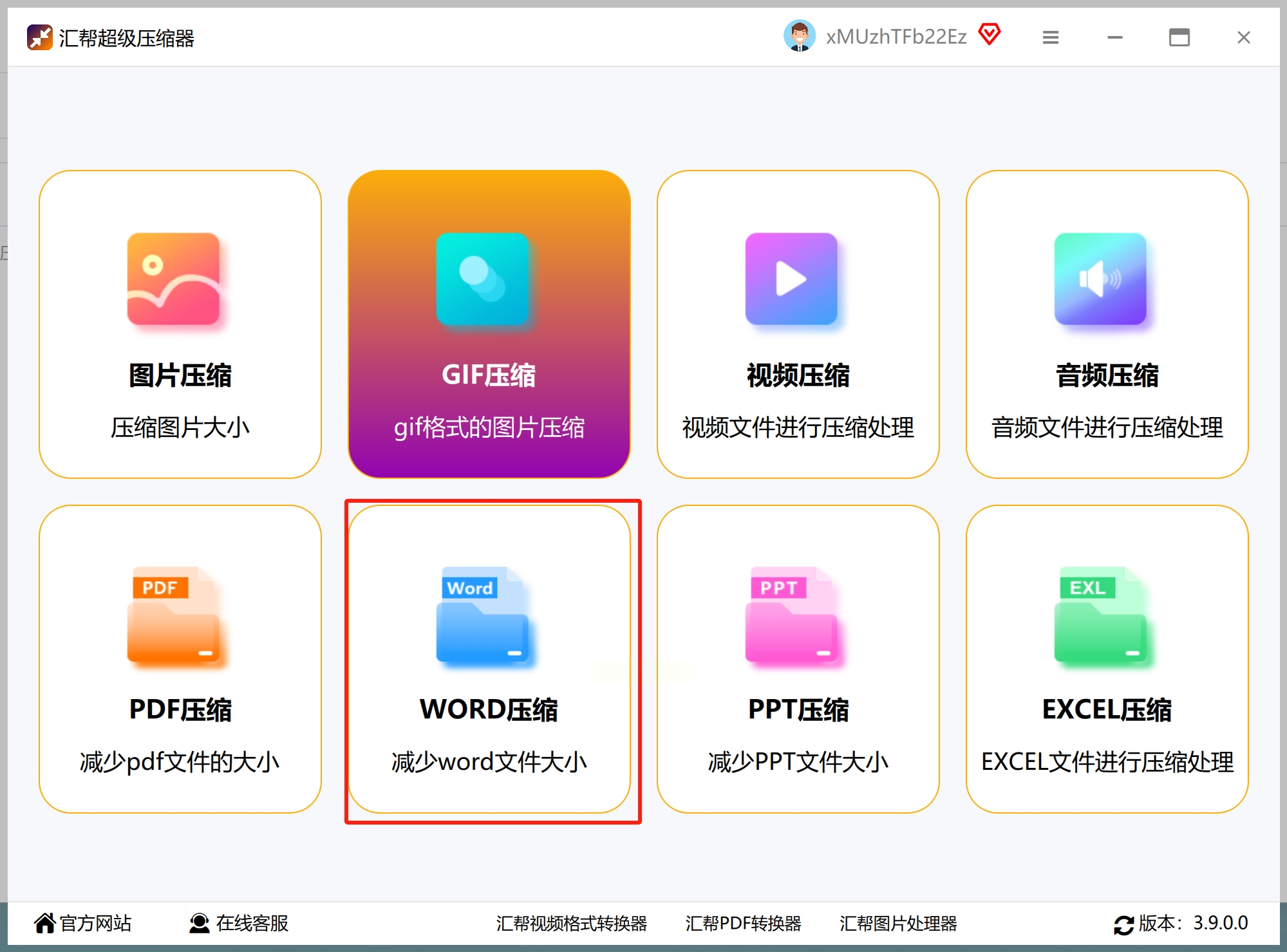
步骤二:点击“添加文件”按钮,从本地文件夹中选择需要压缩的Word文档。软件支持批量添加,可以同时处理多个文档,大大提升工作效率。
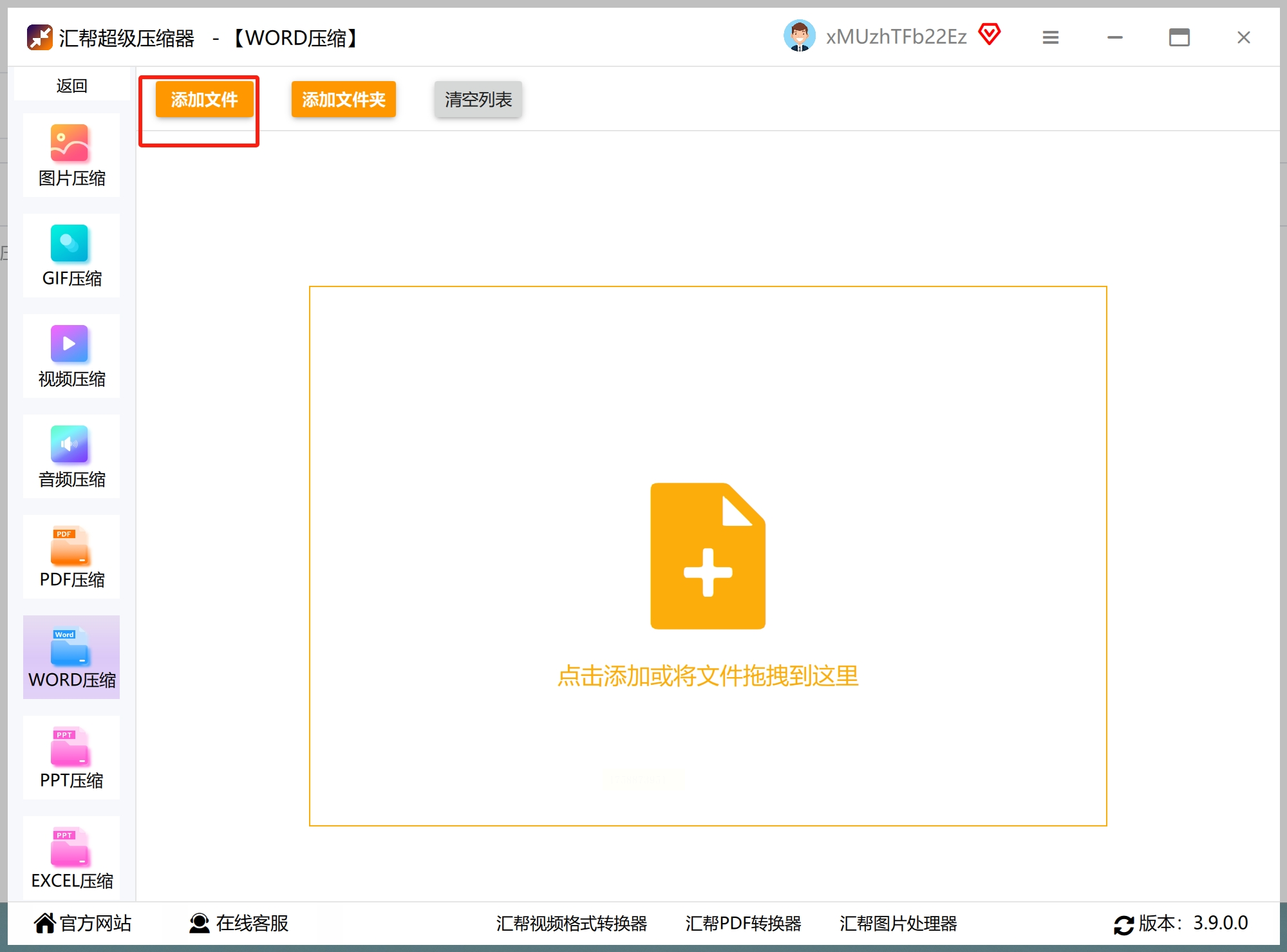
步骤三:根据实际需求选择压缩质量设置。软件提供多种预设选项,从高保真到极限压缩,满足不同场景下的质量要求。用户可以通过预览功能直观比较不同设置下的效果差异。
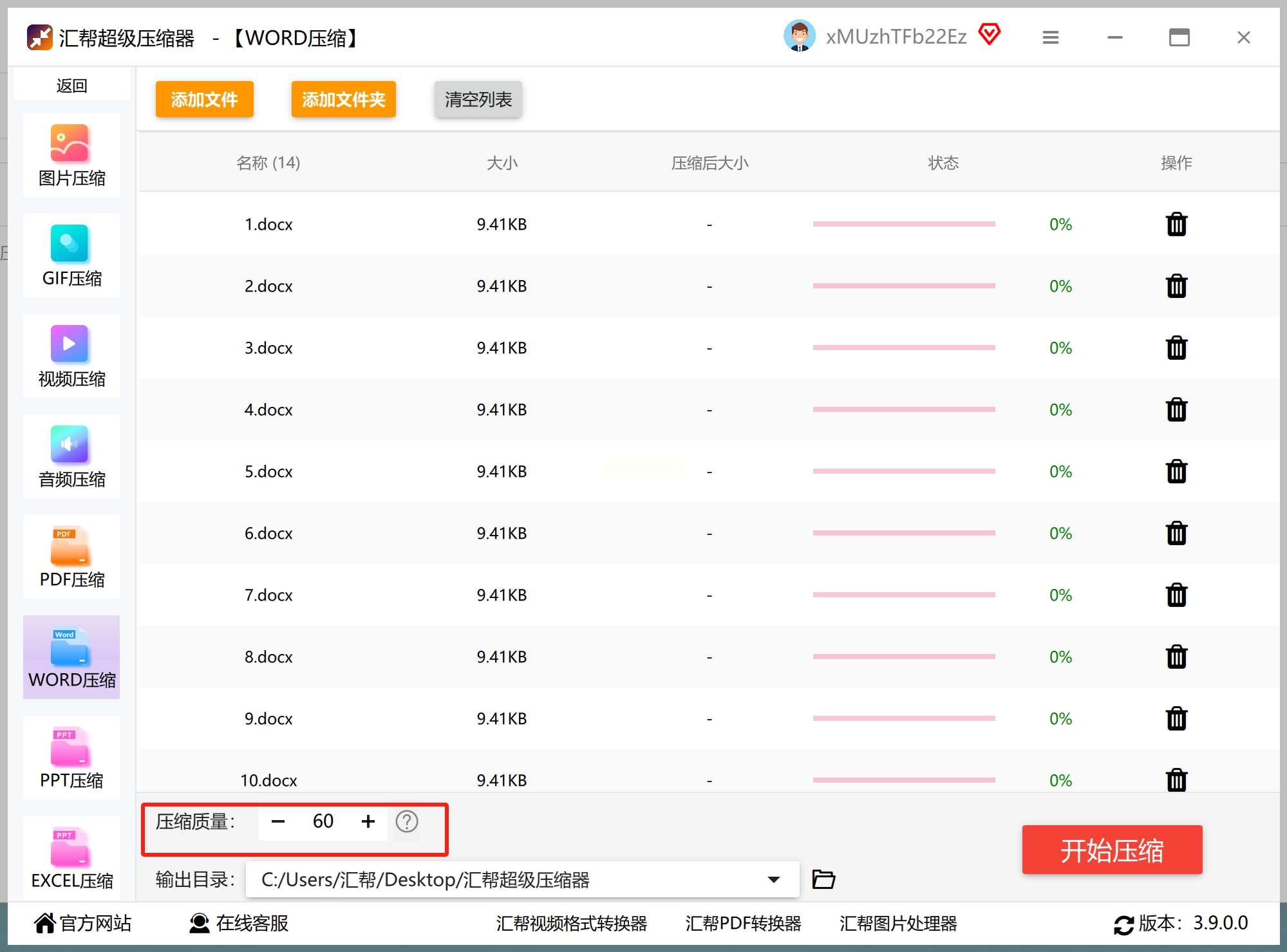
步骤四:指定压缩后文件的保存位置。建议选择与原文件不同的目录,便于区分和管理。软件会自动生成新文件名,避免覆盖原始文档。
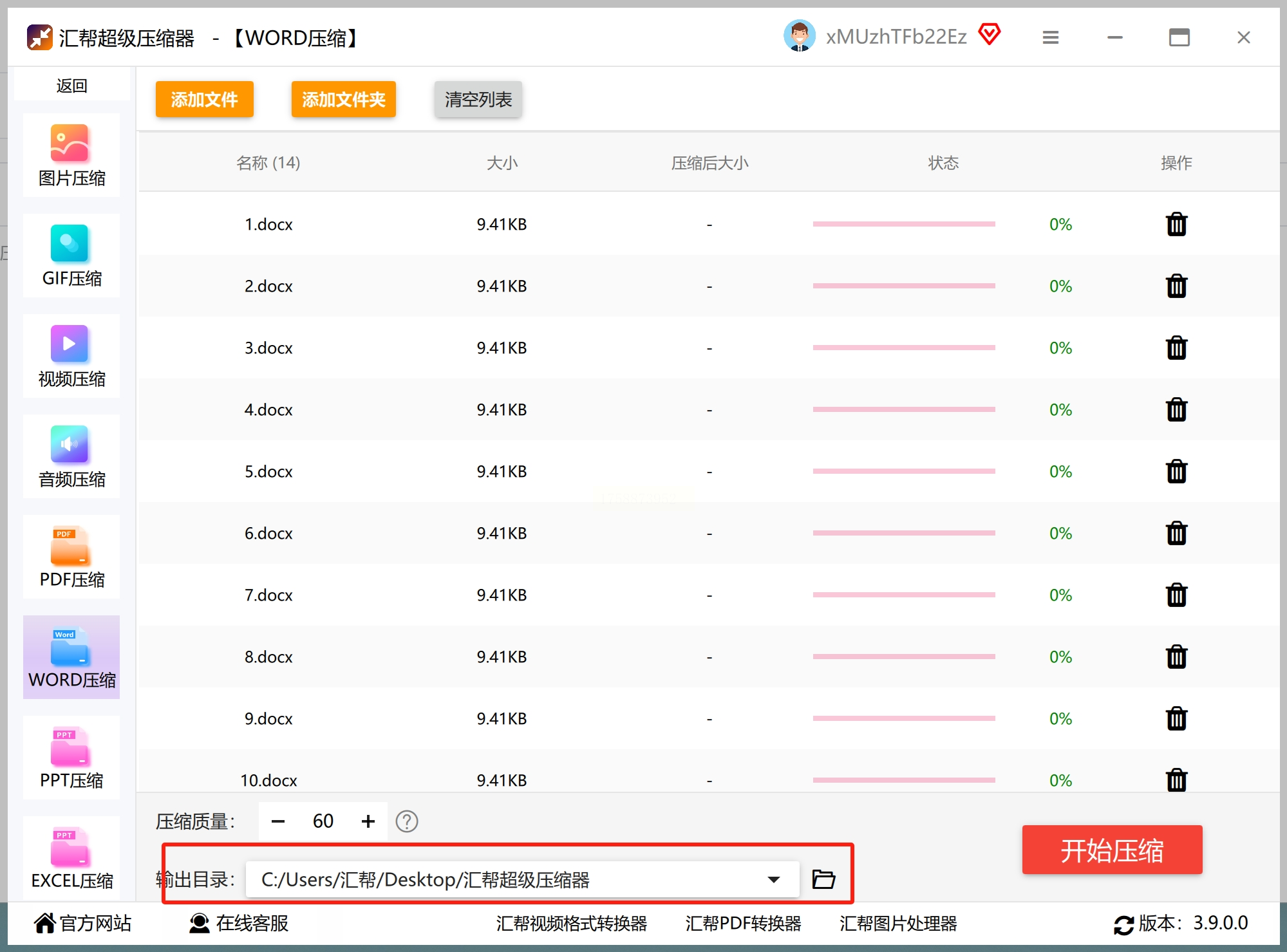
步骤五:确认所有设置无误后,点击“开始压缩”按钮。软件会显示实时进度,让用户清晰了解处理状态。
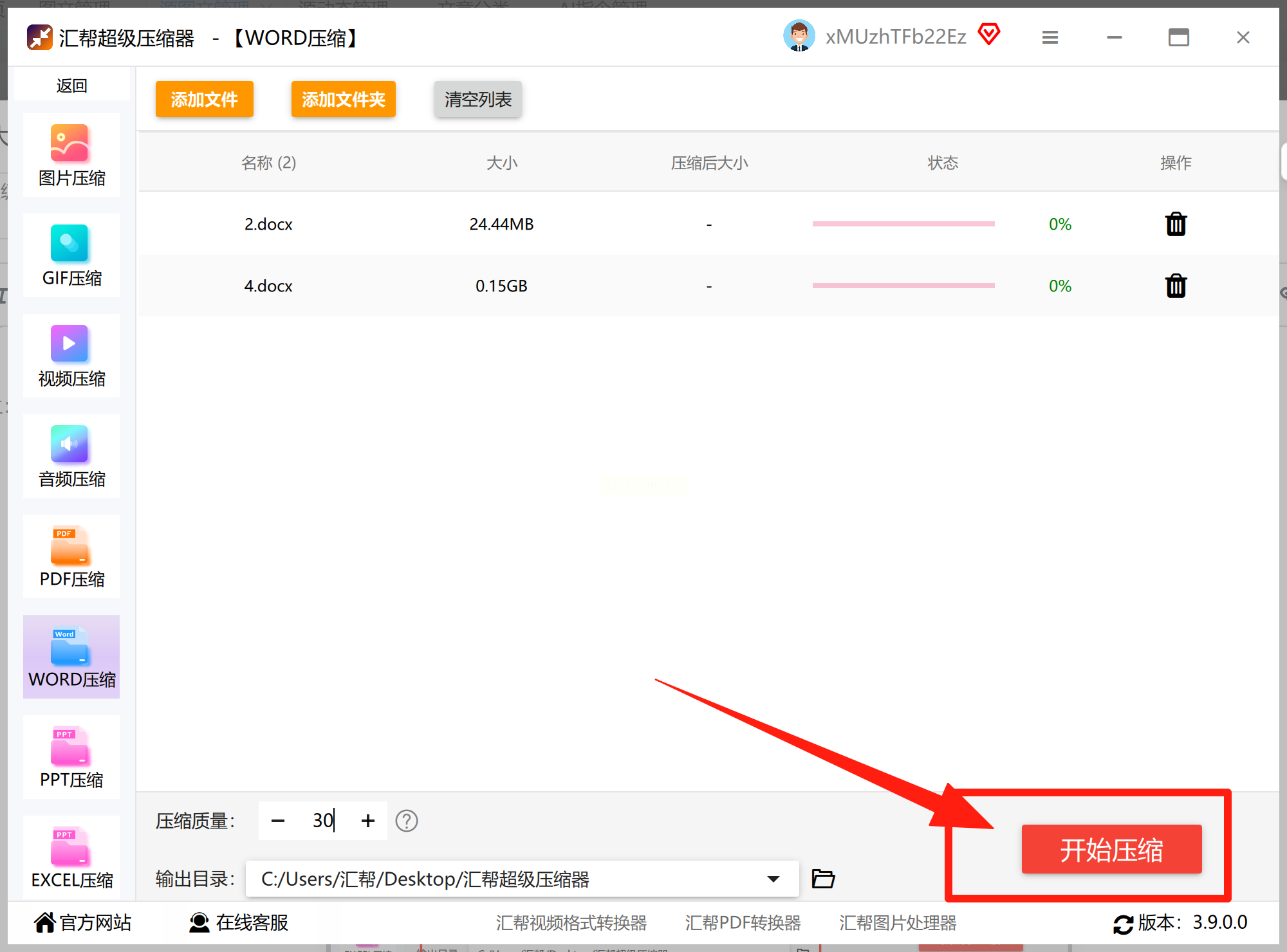
步骤六:压缩完成后,系统会提示操作成功。用户可以直接在软件内查看文件大小对比,直观感受压缩效果。
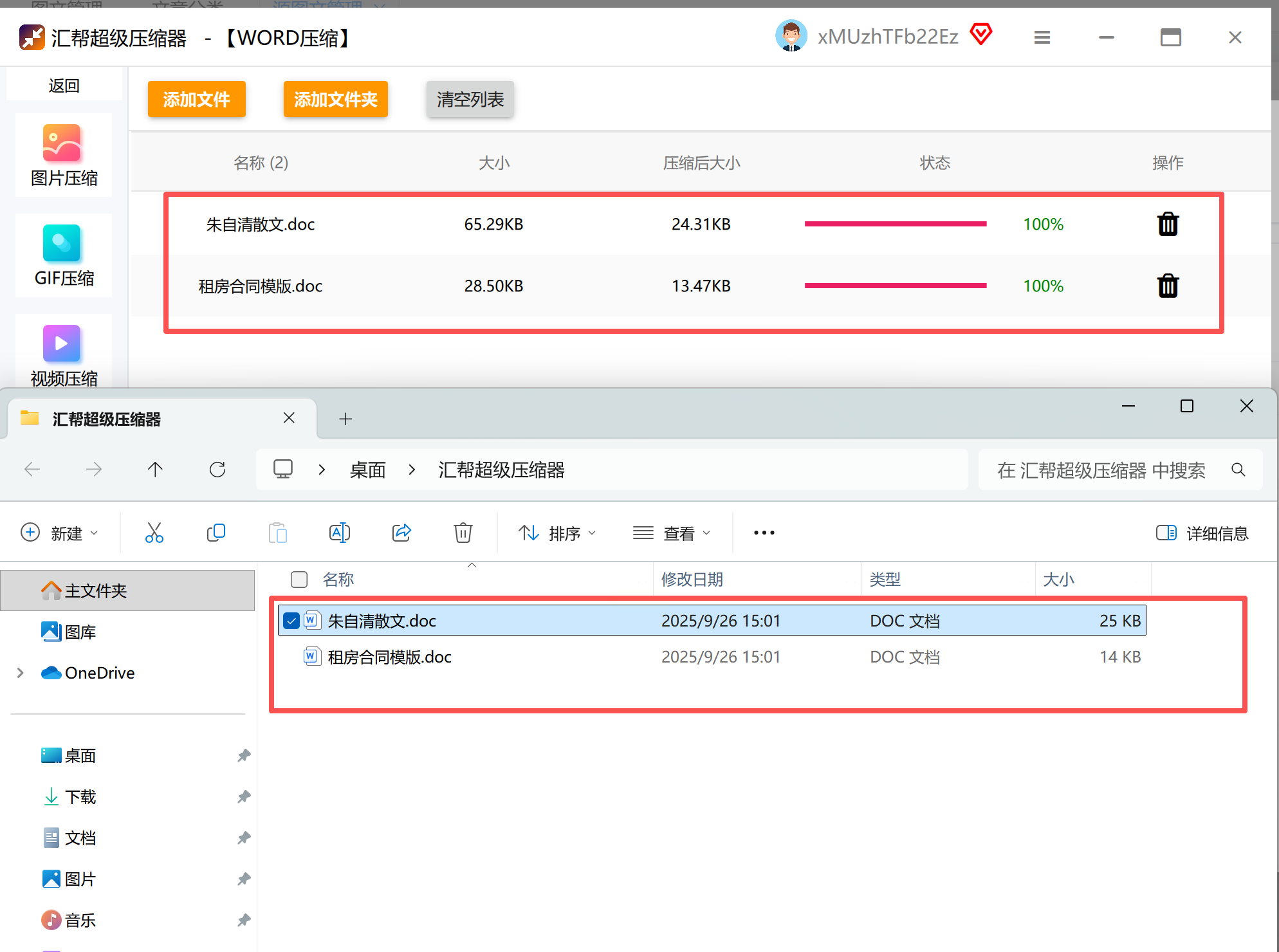
牛学长转码大师虽然主打视频处理,但其图片压缩功能同样出色。这款软件特别适合需要同时处理多种媒体文件的用户,提供了一站式的解决方案。
打开软件后进入工具箱界面,选择图片压缩功能模块。添加需要处理的图片文件,软件支持批量导入,大大节省操作时间。根据需求调整压缩强度滑块,实时预览效果确保符合预期。点击开始压缩按钮,等待处理完成即可查看结果。
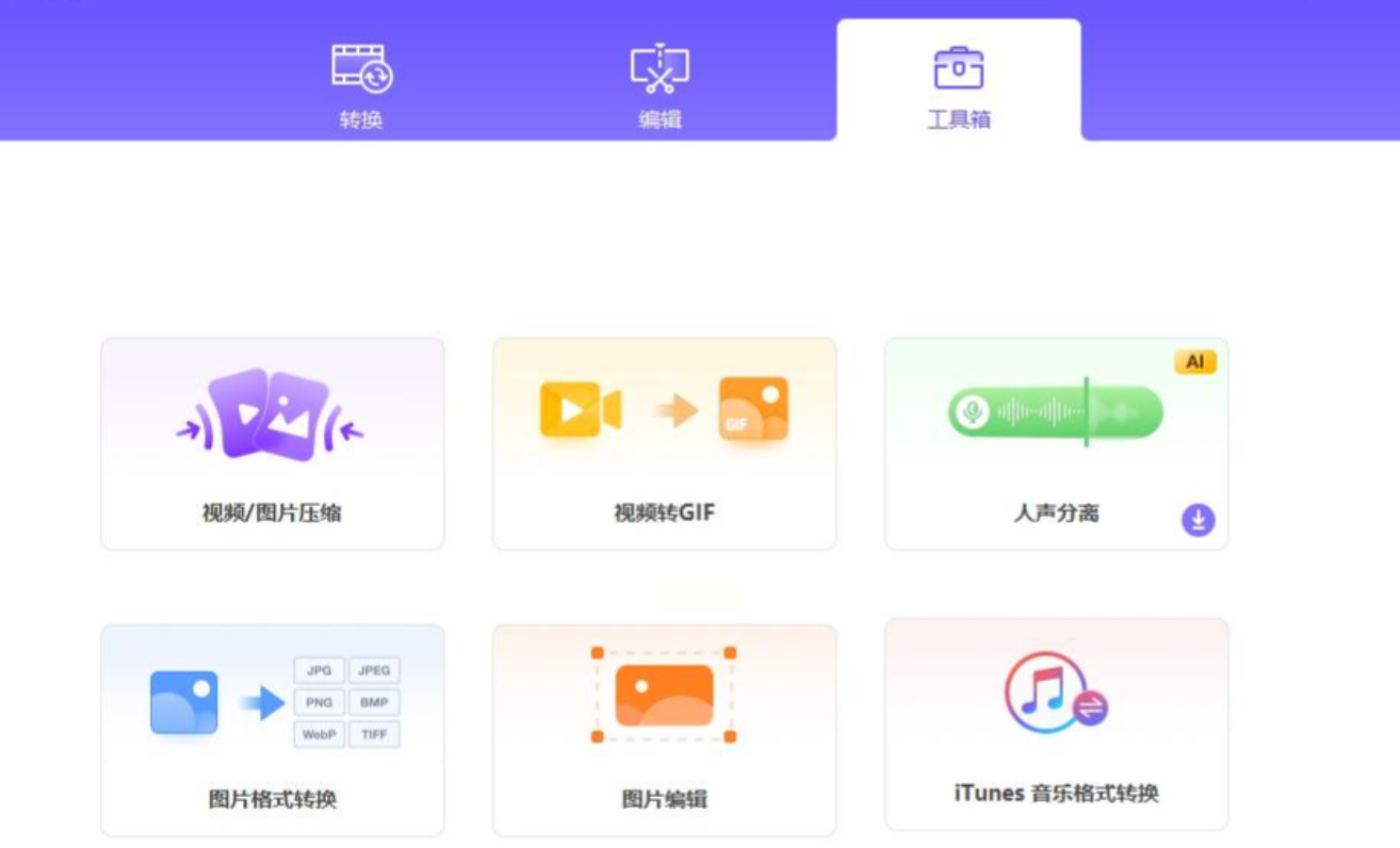
金舟压缩宝是专门为图片优化设计的软件,提供了更精细的压缩参数调整。对于对图片质量有特殊要求的用户来说,这款工具提供了更多自定义选项。
启动软件后选择图片压缩功能,导入需要处理的文件。在右侧设置面板中可以选择输出格式,调整压缩模式和强度。软件提供多种预设方案,用户也可以手动微调各项参数。完成设置后点击压缩按钮,稍等片刻即可获得优化后的图片。
对于不希望安装额外软件的用户,Word自带的图片压缩功能是最方便的选择。虽然功能相对基础,但足以应对日常的大多数压缩需求。
在Word文档中选中需要压缩的图片,切换到图片工具格式选项卡。在调整组中点击压缩图片按钮,根据需要选择应用范围。如果图片经过裁剪,可以勾选删除剪裁区域选项进一步减小体积。最后选择合适的输出分辨率完成压缩。

对于需要精确控制图片质量的用户,Photoshop提供了最专业的解决方案。虽然操作相对复杂,但能够实现最精细的质量调整。
打开需要处理的图片,通过图像大小菜单调整分辨率和尺寸。在导出设置中选择合适的格式和质量参数,平衡文件大小和视觉效果。这种方法适合对单张重要图片进行精细优化。

对于偶尔需要压缩文档的用户,在线工具提供了最便捷的解决方案。无需安装软件,通过浏览器即可完成操作。
访问网站后直接上传需要压缩的文档,系统会自动处理并生成下载链接。这种方法适合处理敏感度不高的文档,注意选择可信的服务提供商。
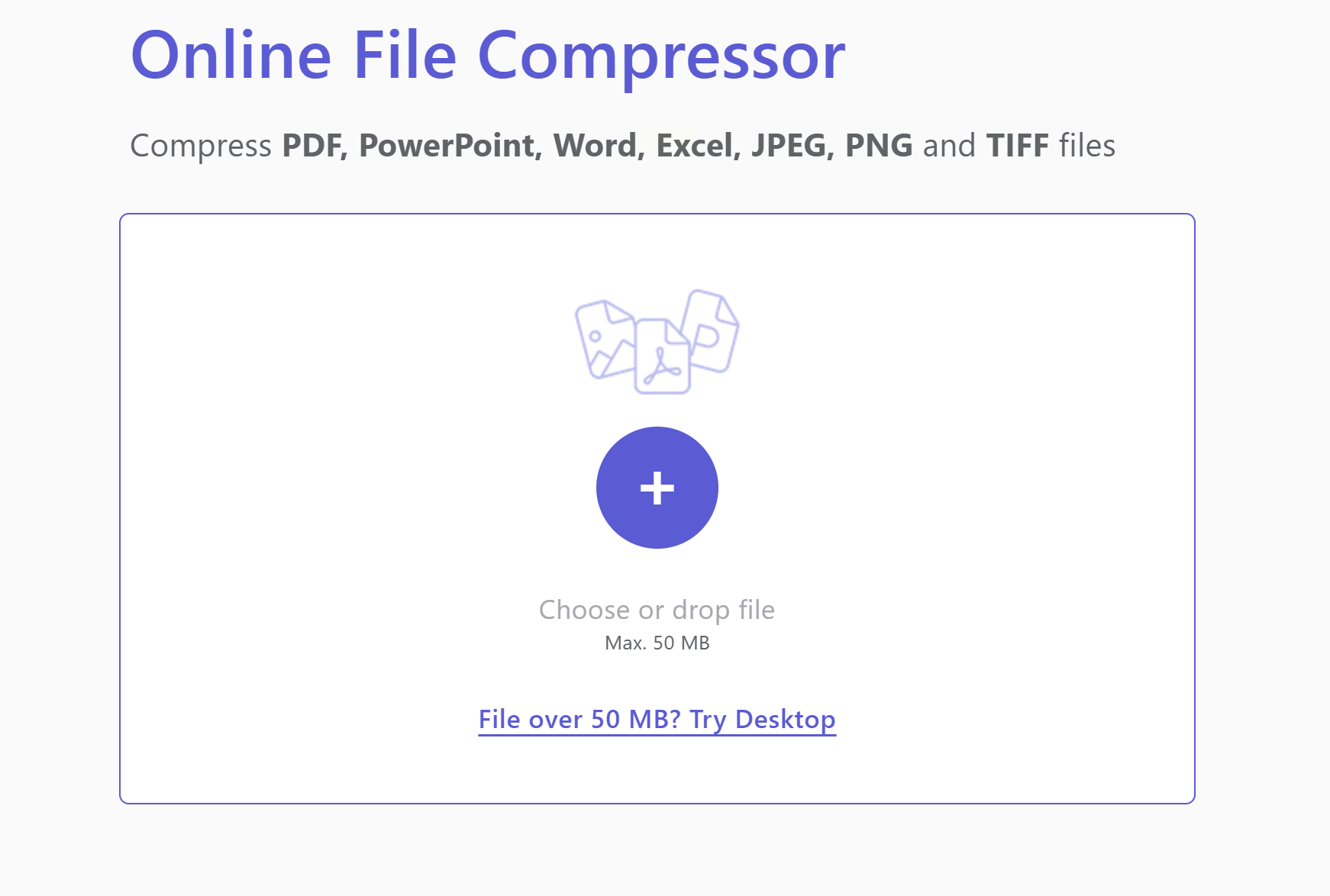
通过本文介绍的多种方法,相信您已经对Word文档中图片的压缩有了全面了解。每种工具都有其独特的优势和适用场景,关键在于根据实际需求做出合适的选择。对于日常办公中的普通文档,Word自带的压缩功能可能就已足够;而对于包含大量高清图片的重要文档,专业的压缩工具则能提供更好的效果。无论选择哪种方法,都要记住压缩的最终目的是在保证可用性的前提下优化文件体积,而不是一味追求最小化。
如果想要深入了解我们的产品,请到 汇帮科技官网 中了解更多产品信息!
没有找到您需要的答案?
不着急,我们有专业的在线客服为您解答!

请扫描客服二维码